複数の宛先をグループにまとめる
すでに登録した宛先の中からいくつかを選んでグループとして登録します。1つのグループに最大50件の宛先を登録できます。登録したあとで宛先を編集したり、削除したりすることもできます。ここでは操作パネルから宛先を登録しますが、宛先の名称に漢字やひらがなを使いたい場合はリモートUI を使って登録してください(リモートUIからアドレス帳を登録する)。
1
 を押して、<アドレス帳>をタップする
を押して、<アドレス帳>をタップする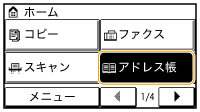
2
<新規登録>をタップする
暗証番号の入力画面が表示されたら、テンキーで暗証番号を入力して<確定>をタップします。 アドレス帳に暗証番号を設定する
3
<短縮ダイヤル>をタップする
グループをワンタッチダイヤルとして登録することもできます。その場合は、<ワンタッチ>を選びます。
4
<グループ>をタップする
5
<名称>をタップする
<名称>の設定は任意ですが、設定しておくと宛先を指定するときに頭文字で検索できるようになります。
6
テンキーで入力し、<確定>をタップする
7
<宛先>をタップする
8
<追加>をタップする
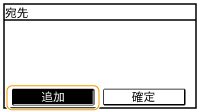
9
 /
/ でタブを選び、登録したい宛先をタップする
でタブを選び、登録したい宛先をタップする
10
<追加>をタップする
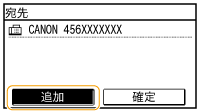
11
手順8と9を繰り返して登録する宛先をすべて選び、<確定>をタップする
12
<確定>をタップする
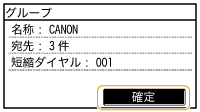
登録済みグループの内容を変更する
いったん登録したグループ名、宛先、短縮番号を変更する、というような設定内容の変更ができます。
1
 を押して、<アドレス帳>をタップする
を押して、<アドレス帳>をタップする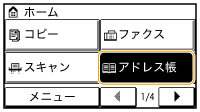
2
<詳細/編集>をタップする
3
 /
/ で<
で< >を選び、変更したい宛先をタップする
>を選び、変更したい宛先をタップする4
<編集>をタップする
暗証番号の入力画面が表示されたら、テンキーで暗証番号を入力して<確定>をタップします。 アドレス帳に暗証番号を設定する
5
編集したい項目を選び、必要な編集をしたあと、<確定>をタップする
6
<確定>をタップする
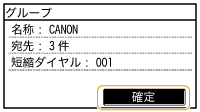
登録済みグループを削除する
1
 を押して、<アドレス帳>をタップする
を押して、<アドレス帳>をタップする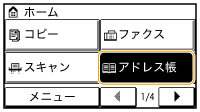
2
<詳細/編集>をタップする
3
 /
/ で<
で< >を選び、削除したい宛先をタップする
>を選び、削除したい宛先をタップする4
<削除>をタップする
暗証番号の入力画面が表示されたら、テンキーで暗証番号を入力して<確定>をタップします。アドレス帳に暗証番号を設定する
5
<はい>をタップする